今天第一次用vscode,因为项目需要使用python所以配置环境花了很久,由于之前电脑上有Anancoda而且用过jupyter notebook,所以今天尝试下用vs内置的python IDE插件和jupyter两种环境来做。
一、配置python环境
1.打开vscode,按照操作先安装好python的IDE,这个过程比较简单就不详细说明了。
2.

打开这个设置按钮,选择控制面板(或者直接快捷键ctrl+shift+p),在里面输入settings,如图:
3.选择第一个 Open Settings JSON那个,注意别打开错了,然后你就打开了这个配置文件。

在里面改好自己的路径,注意双反斜杠,精确到python.exe。至此,环境配置就基本结束了。
二、写python代码
完成第一步后,你可能会发现还是没法写代码啊,找不到python对应的环境啊!别担心,这里攻略奉上!
1.首先在你需要的位置建立一个文件夹,我因为懒就放桌面了。

2.打开vscode,选择这里的打开文件夹,找到你刚才的文件夹。
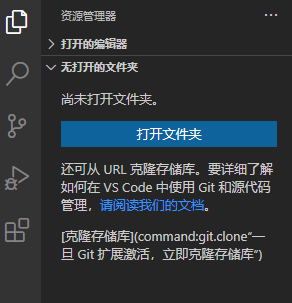
3.然后你就发现自己又到了一个新页面

左侧一栏中写着自己文件夹名字,下面的都是你的文件,在下面这个区域点击新建文件,命名随意但是注意以.py结尾,你也能很清晰地看到前面图标变化成python标志了。
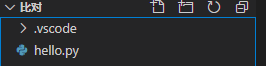
注意:千万不要在上面新建,也不要用左上角那个新建,那样没办法修改后缀就没办法识别是py文件
4.保存好后,点击f5进行调试/运行,弹出这个页面

选择第一个即可调试成功!
三、如何激活Anaconda中的Jupyter,来运行Python
在.py代码中,直接shift+enter,然后在代码段最前面加个#%%,系统就变得和jupyter差不多了,run cell就是运行代码,#%% [markdown]就可以编写 Markdown 文本了。

























 3189
3189











 被折叠的 条评论
为什么被折叠?
被折叠的 条评论
为什么被折叠?








